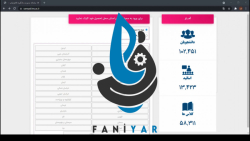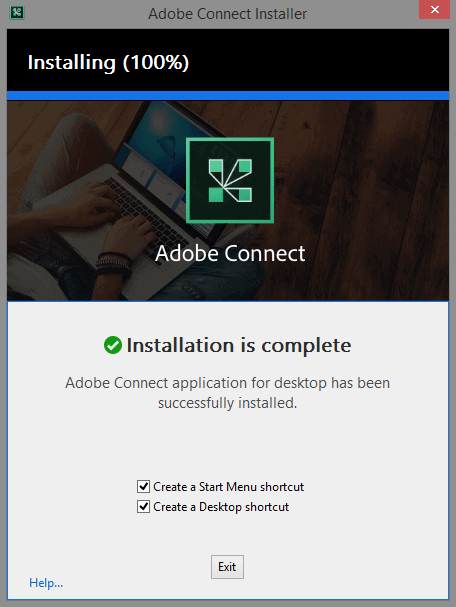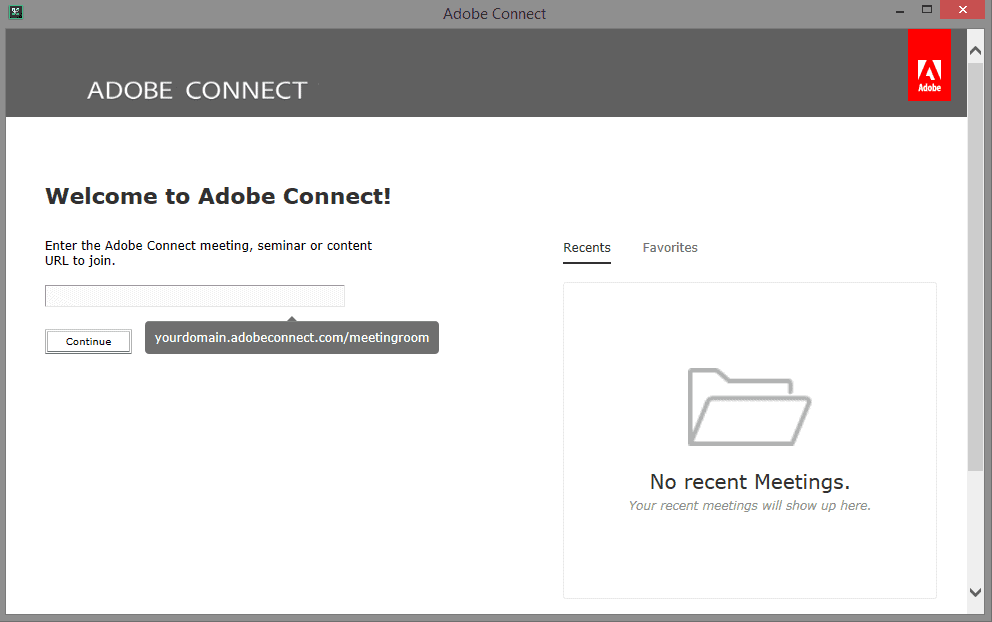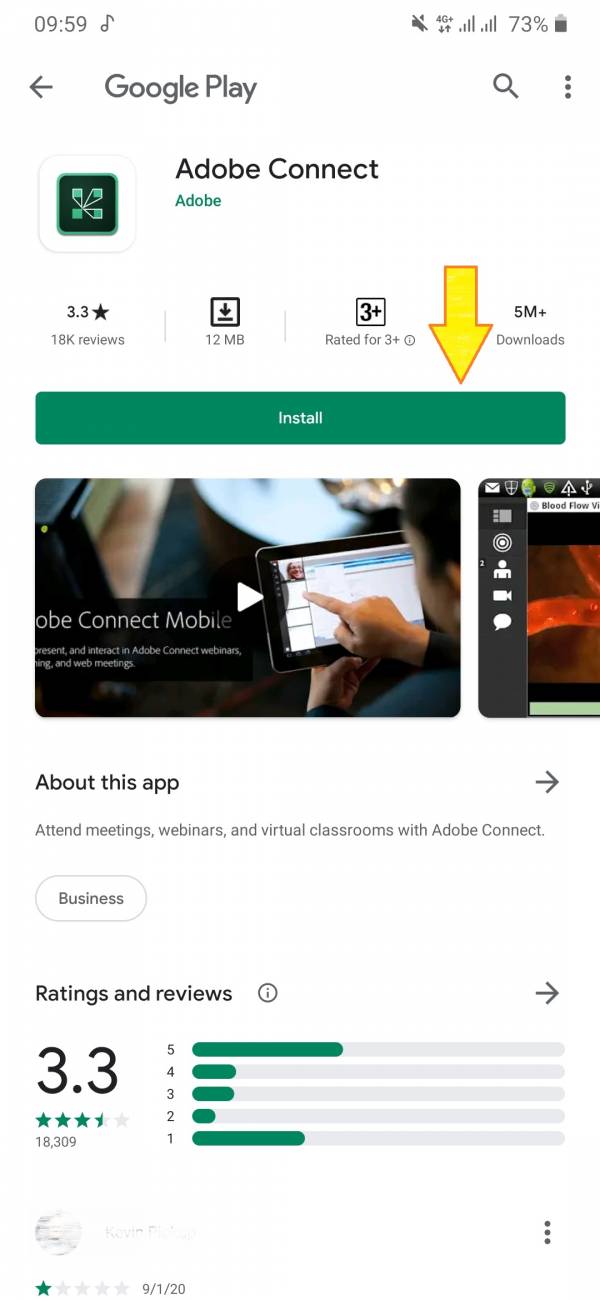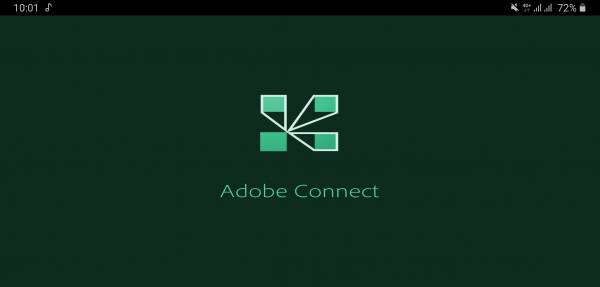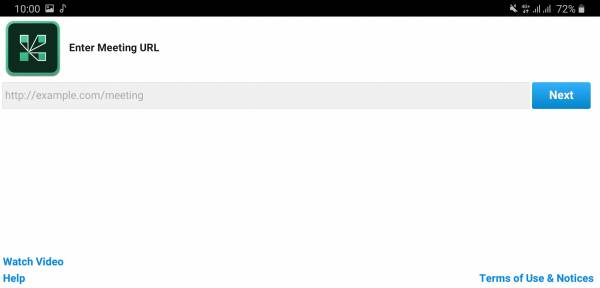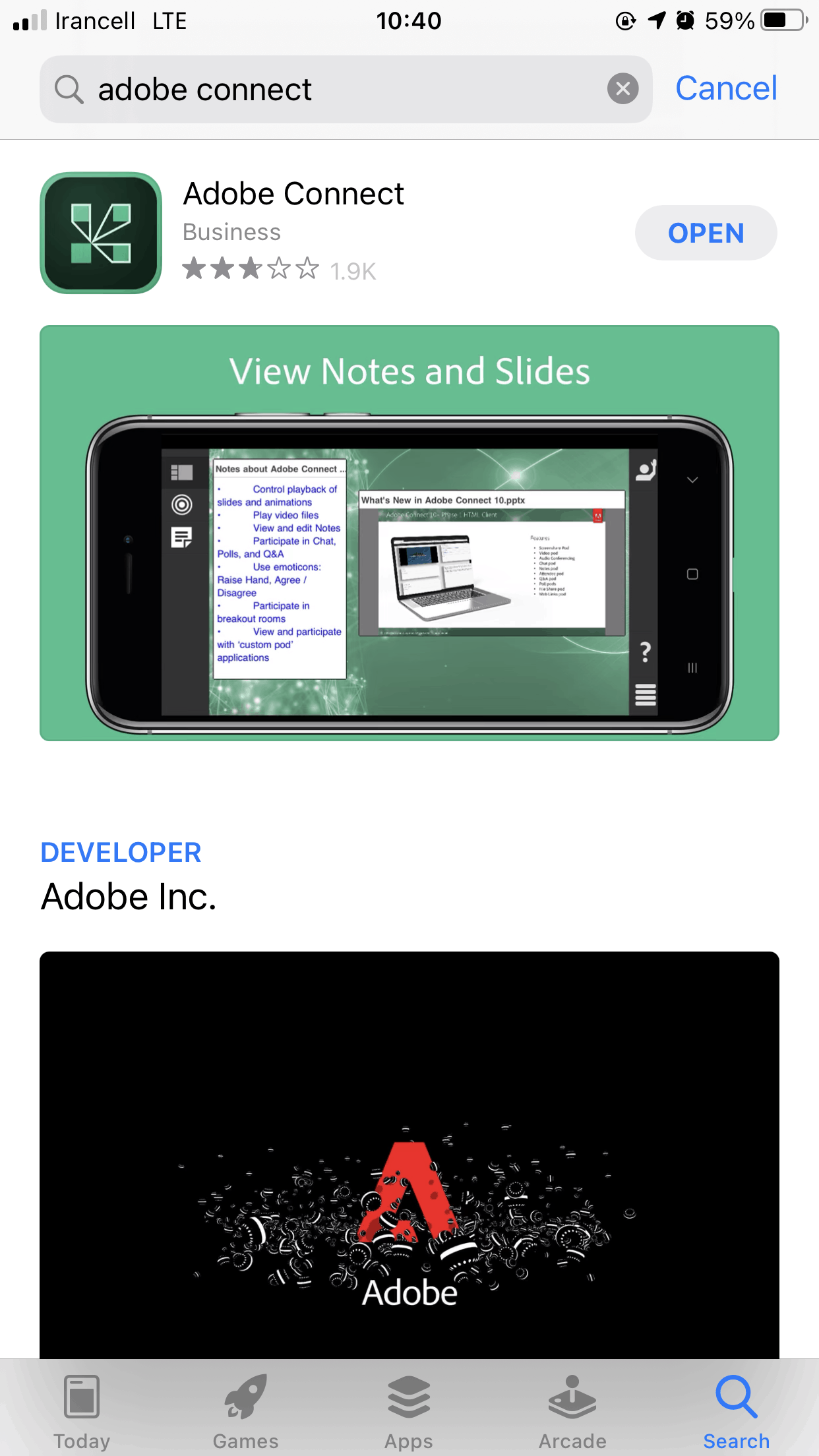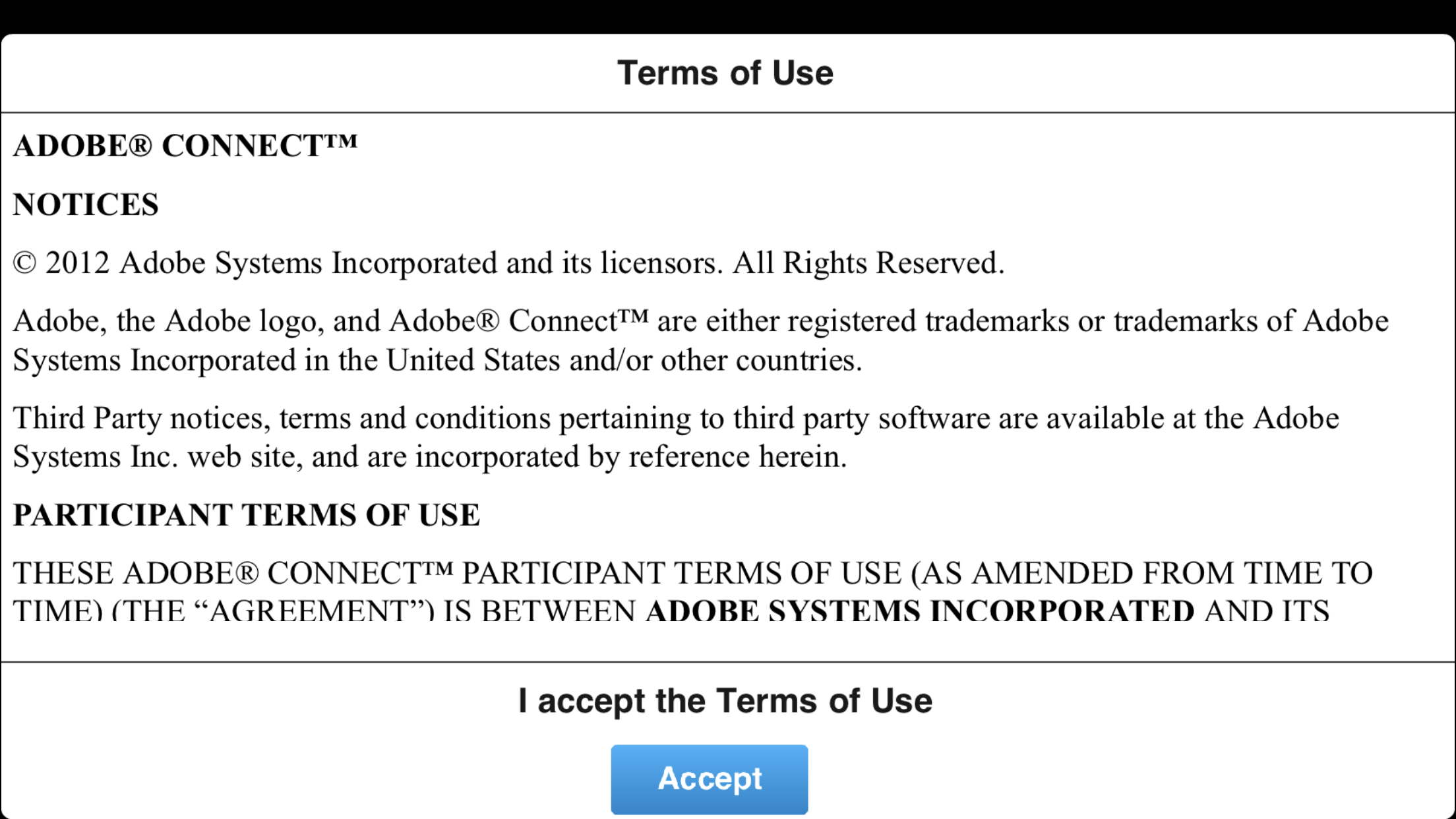راهنمای ورود دانشجویان نو ورود به کلاس های مجازی آموزشکده دکتر معین رشت
نرم افزار های مورد نیاز کلاس مجازی
نرم افزار
دانشجویان عزیز:
-
راهنمای ورود دانشجویان به سامانه سمیاد
آشنایی کلی با سامانه سمیاد - ویژه دانشجویان
راهنمای مطالعه دروس توسط دانشجو در سامانه سمیاد
راهنمای انجام تکالیف، شرکت در آزمون،تخصیص بازخورد توسط دانشجویان در سامانه سمیاد
راهنمای استفاده از سمیاد برای دانشجویانفیلم راهنمای سمیاد- بخش اول: ورود و مراحل اولیه
فیلم راهنمای سمیاد- بخش دوم: مطالعه دروس و فعالیتها
فیلم راهنمای سمیاد- بخش سوم: تحویل تکلیف به استاد
فیلم راهنمای سمیاد- بخش چهارم: استفاده از آپلود سنتر
روش ورود به سمیاد با دستگاه اندرویدی -
آشنایی با محیط کار سامانه سمیاد فیلم
4.2 هزار بازدید 4 روز پیش
-
آموزش نصب ادوب کانکت
-
عنوان
دانلود نرم افزار نوع سیستم عامل مرورگر وب 
ویندوز ورود به کلاس آنلاین 
نرم افزار مستقل ادوبی کانکت دانلود نرم افزار مستقل Adobe Connect
* نسخه ی توصیه شده
ویندوز دانلود نرم افزار مستقل Adobe Connect ورژن جدید
* در صورتی که جهت اتصال به کلاس آنلاین با خطای آپدیت نرم افزار ادوبی کانکت مواجه شدید، از این نسخه استفاده کنید
ویندوز دانلود نرم افزار مستقل Adobe Connect
مکینتاش رفع مشکل بهم ریختگی فونت فارسی در کلاس آنلاین 
دانلود نرم افزار کیبورد فارسی ویندوز
تصویر برداری از صفحه نمایش
دانلود نرم افزار Camtasia For Windows OS ویندوز دانلود نرم افزار Camtasia For Mac OS مکینتاش متصل شدن به سیستم کاربران برای رفع نقص 
دانلود نرم افزار AnyDesk ویندوز نرم افزار جهت فشرده سازی فایل ها 
دانلود نرم افزار Winrar ویندوز ابزار PDF 
دانلود نرم افزار Adobe Reader ویندوز 
دانلود نرم افزار pdf copmpressor ویندوز جهت مشاهده فایل SWF و تبدیل به فرمت SWF 
دانلود نرم افزار Flash paper ویندوز 32 بیتی دانلود 
دانلود نرم افزار Internet Download Manager ویندوز تبدیل فرمت صوتی و تصویری 
دانلود نرم افزار Wondershare ویندوز عنوان
نام اپلیکیشن نوع سیستم عامل مرورگر وب 
(جهت شرکت در کلاس الکترونیکی)
Android 
دریافت مرروگر پافین
(جهت مشاهده آرشیو آنلاین)* استفاده از این اپلییکشن، نیازمند اتصال دستگاه به فیلتر شکن می باشد.
Android شرکت در کلاس الکترونیکی 
دریافت اپلیکیشن Adobe connect Android کیبورد فارسی 
دریافت اپلیکیشن Smart Keyboard pro Android عنوان
نام اپلیکیشن دریافت از نوع سیستم عامل مرورگر وب 
مرورگر فایرفاکس App Store

IOS 
مرورگر پافین
(جهت مشاهده آرشیو آنلاین)* استفاده از این اپلیکیشن، نیازمند اتصال دستگاه به فیلتر شکن می باشد.
App Store

IOS مرورگر وب 
مرورگر سافاری App Store

IOS شرکت در کلاس الکترونیکی 
اپلیکیشن Adobe connect App Store

IOS
1- آموزش نصب adobe connect در ویندوزدر اولین قدم برای نصب برنامه adobe connect شما باید این برنامه از طریق لینک بالا دانلود و اجرا کنید. بعد از دانلود برنامه adobe connect، بر روی نسخه نصبی آن راست کلیک کنید و از منو باز شده گزینه Run as administrator را انتخاب نمائید. لازم به ذکر است که فرآیند نصب این برنامه نصب به برنامه های دیگری که تاکنون بر روی کامپیوتر نصب کرده اید بسیار ساده تر می باشد چرا که برنامه بدون هر گونه وقفه ای فورا نصب می شود! بعد از نصب کامل همان گونه که در تصویر ذیل مشاهده می کنید، در قسمت بالا عبارت Installing 100% درج خواهد شد. پس از اتمام گزینه Exit را انتخاب نمائید.
اینک آیکون برنامه adobe connect در صفحه دستکتاپ ایجاد خواهد شد که با اجرای آن، با صفحه ذیل روبرو خواهید شد. از این رو اگر شما دانشجو یا دانش آموز هستید و تصمیم به استفاده از این برنامه برای شرکت در جلسات دارید، باید آدرس URL کلاس را دریافت و در باکس سمت چپ وارد نمائید و سپس بر روی گزینه Continue کلیک کنید تا وارد جلسه، کلاس، کنفرانس و... شوید.
2- آموزش نصب adobe connect اندروید
در اولین قدم برای نصب برنامه adobe connect، از طریق لینک بالا اقدام به دانلود نسخه اندرویدی این برنامه از گوگل پلی کنید که بعد از فشردن لینک دانلود، وارد برنامه محبوب گوگل پلی خواهید شد که با انتخاب گزینه Install می توانید در طی چند ثانیه برنامه adobe connect را دانلود کنید که بصورت خودکار نصب خواهد شد و در منو برنامه های شما قرار خواهد گرفت.
بعد از نصب کامل برنامه adobe connect، وارد منو برنامه های خود شوید و سپس برنامه نصب شده را اجرا کنید که در صفحه اول با لوگو برنامه adobeconnect روبرو خواهید شد که نشان از لود شدن برنامه می باشد.
اینک شما وارد قسمت اصلی برنامه شده اید که باید آدرس URL جلسه، کنفرانس، وبینار و... را در آدرس بار ذیل وارد کرده (توجه داشته باشید که آدرس URL جلسه توسط برگزار کنندگان جلسه برای شما ارسال خواهد شد و قرار نیست شما کار خاصی انجام دهید) و در نهایت با فشردن گزینه Next وارد کنفرانس شوید.
3- آموزش نصب adobe connect آیفون
اما نحوه نصب برنامه adobe connect در گوشی های آیفون نیز همانند گوشی های اندرویدی می باشد که تنها در طی چند ثانیه می توانید این فرآیند را انجام دهید. از این رو از ابتدای گزارش، برنامه را از قسمت بالا دانلود و نصب کنید که بعد از وارد شدن به اپ استور، باید بر روی لینک دانلود کلیک کنید تا برنامه نصب شود.
بعد از نصب برنامه از قسمت بالا گزینه open را انتخاب کنید تا برنامه برای شما اجرا شود. بعد از اجرا شدن برنامه قوانین استفاده از آن نوشته شده اند که بعد از مطالعه آنها باید گزینه Accept را انتخاب نمائید تا وارد برنامه شوید.
اینک شما می توانید آدرس URL جلسه را که در ابتدای جلسه برای کاربران ارسال شده است را در کادر خاکستری رنگ وارد و با انتخاب گزینه Next وارد جلسه شوید.